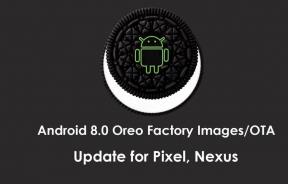Oplossing: Windows ondervond een probleem bij het installeren van de stuurprogrammasoftware
Windows Problemen Oplossen Gids Voor Probleemoplossing / / August 04, 2021
Advertenties
Uw systeem bijwerken met de nieuwste stuurprogramma's is essentieel om het in een constant tempo te laten werken. Hoewel Windows automatisch de nieuwste updates scant en installeert, komen gebruikers soms een ongewenst probleem tegen terwijl ze dit handmatig doen. Het probleem wordt weergegeven met een prompt waarin staat: "Windows heeft een probleem ondervonden bij het installeren van de stuurprogrammasoftware voor uw apparaat." Dit bericht wordt gevolgd door een foutmelding: "Toegang geweigerd."

Inhoudsopgave
-
1 Fix Windows heeft een probleem opgetreden bij het installeren van het stuurprogrammasoftwareprobleem
- 1.1 OPLOSSING 1: Schakel het afdwingen van handtekeningen van de bestuurder uit:
- 1.2 FIX 2: voer de probleemoplosser uit via het configuratiescherm:
- 1.3 FIX 3: Specificeer het pad voor het installeren van stuurprogramma's:
- 1.4 OPLOSSING 4: Specificeer het pad voor stuurprogramma-installaties met behulp van de verborgen beheerdersaccount:
- 1.5 OPLOSSING 5: Geef TrustedInstaller volledige controle:
Fix Windows heeft een probleem opgetreden bij het installeren van het stuurprogrammasoftwareprobleem
Als u ook degene bent die hetzelfde bericht ontvangt, komt dat doordat Windows de handtekening van het stuurprogramma niet verifieert. Het is echter een van de oude fouten en er zijn tal van fixes en oplossingen beschikbaar. In dit artikel hieronder hebben we enkele van de meest betrouwbare en waardige oplossingen samengesteld die u zullen helpen de situatie te omzeilen.
OPLOSSING 1: Schakel de handhaving van de handtekening van de bestuurder uit:
Zoals hierboven besproken, kan een van de belangrijkste redenen voor de melding "Windows heeft een probleem opgetreden bij het installeren van de stuurprogrammasoftware" het handtekeningprobleem van de bestuurder zijn. Daarom, zoals gesuggereerd door enkele van de getroffen gebruikers, zou het uitschakelen van de handhaving moeten helpen bij het oplossen van het probleem. Volg hiervoor de onderstaande stappen:
Advertenties
- Ga eerst naar de zoekbalk op het bureaublad en typ Geavanceerde opstart.
- Selecteer in de zoekresultaten Verander geavanceerde opstartopties.

- Ga in het volgende venster naar het Geavanceerde opstart sectie en klik op het Start nu opnieuw tabblad. Het zal je systeem opstarten in ramenHerstelmodus.
- Klik nu vanuit het blauwe venster op de optie Los problemen op en selecteer vervolgens Geavanceerde mogelijkheden.
- Klik op het volgende scherm op Opstartinstellingen, navigeer naar de rechterbenedenhoek en selecteer vervolgens Herstarten. Het zal uw systeem opstarten naar het Opstartinstellingen venster.
- Om nu de handtekeninghandhaving van de bestuurder uit te schakelen, drukt u op F7-toets. Het proces zal je opstarten in een speciale modus.
- Zodra u uw bureaublad ziet, opent u het Device Manager-vensteren overweeg om het stuurprogramma opnieuw te installeren. Controleer hier of het genoemde probleem is opgelost of aanhoudt.
- Ook als u tijdens het installatieproces een waarschuwing krijgt met de melding Windows kan de uitgever van dit stuurprogramma niet verifiëren, klik vervolgens op de optie Installeer deze stuurprogrammasoftware toch.
FIX 2: voer de probleemoplosser uit via het configuratiescherm:
Windows heeft een aantal ingebouwde probleemoplossers die de gebruikers in de meeste foutgevallen helpen. Dus hier met het probleem "Windows heeft een probleem ondervonden bij het installeren van de stuurprogrammasoftware voor uw apparaat", heeft het uitvoeren van de probleemoplosser vanaf het configuratiescherm veel gebruikers geholpen. Als u deze oplossing gebruikt, wordt de reden achter dit probleem geïdentificeerd en wordt het automatisch opgelost. Om dit te doen,
- Ga eerst naar de zoekbalk op het bureaublad, typ Controlepaneelen open het relevante zoekresultaat.
- Ga in het Configuratiescherm naar Bekijk door, open het vervolgkeuzemenu en selecteer Categorie.

- Nu onder de Hardware en geluid sectie, Klik op Bekijk apparaten en printers.
- Zoek in het volgende venster het problematische apparaat, klik er met de linkermuisknop op en selecteer vervolgens het bovenste verticale menu los problemen op optie.
-
Notitie:Als u uw problematische apparaat niet kunt vinden, klikt u op het Computer icoon.
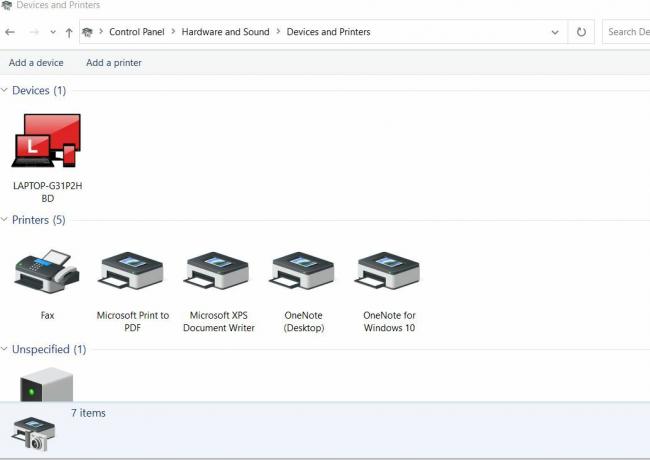
- Laat de probleemoplosser nu doorgaan. Het zal het probleem automatisch detecteren. Volg de instructies op het scherm en laat het probleem oplossen.
- Als u klaar bent, controleert u of het genoemde probleem is opgelost of niet.
TIP: Als u tijdens de 4e stap, nadat u op de optie voor het oplossen van problemen met uw computer hebt geklikt, een lijst met fouten ziet, zoek dan hier het problematische apparaat door op het te klikken Radio knop en klik vervolgens op De volgende. Volg de instructies op het scherm om het proces te voltooien.
FIX 3: Specificeer het pad voor het installeren van stuurprogramma's:
Het opgeven van het pad voor stuurprogramma-installaties is waarschijnlijk een van de handigste oplossingen die u zullen helpen bij het verwijderen van de "Windows heeft een probleem ondervonden bij het installeren van de stuurprogrammasoftware voor uw apparaat" kwestie. Voor het proces moet het stuurprogramma (handmatig) voor het apparaat worden geïnstalleerd nadat het is aangesloten of moet Apparaatbeheer worden gebruikt terwijl het apparaat is aangesloten. Om dit te doen,
- Ga eerst naar de zoekbalk op het bureaublad, typ Apparaat beheerderen selecteer het relevante zoekresultaat.

- Zoek in het venster Apparaatbeheer het problematische apparaat, klik er met de rechtermuisknop op en selecteer Eigendommen.
- Ga in het eigenschappenvenster naar het Bestuurder tabblad en klik op het Update stuurprogramma optie.

- Selecteer de optie in het volgende venster Zoek op mijn computer naar stuurprogramma's.
- Navigeer nu onder ‘Zoeken naar stuurprogramma's op deze locatie’ naar de volgende locatie.
C: \ Windows \ WinSxS
- Uw systeem zal nu automatisch controleren of er stuurprogramma's zijn geïnstalleerd op deze locatie. Als u klaar bent, controleert u of het genoemde probleem is opgelost of niet.
OPLOSSING 4: Specificeer het pad voor het installeren van stuurprogramma's met de verborgen beheerdersaccount:
Als de bovenstaande FIX u niet helpt, overweeg dan om het proces te herhalen met het verborgen beheerdersaccount. Het lost niet alleen het genoemde probleem op, maar biedt ook verschillende andere verborgen voordelen. Om dit te doen,
Advertenties
- Klik eerst op het inlogscherm van uw systeem, tijdens het opstartproces of nadat u bent uitgelogd, op het Macht pictogram en houd tegelijkertijd de Shift toets en klik op Herstarten.
- In plaats van het systeem opnieuw op te starten, wordt er een blauw scherm weergegeven met een lijst met opties.
- Navigeer hier naar de volgende opties: Problemen oplossen -> Geavanceerde opties -> Opdrachtprompt.
- Typ nu in het opdrachtpromptvenster de volgende opdracht en druk vervolgens op Enter
netgebruiker beheerder / actief: ja
- Binnen een seconde wordt het bericht weergegeven: "De opdracht is succesvol voltooid '.
- Log nu in op het admin-account en wacht tot alles helemaal klaar is.
- Daarna, herstart uw systeem en log in op het nieuwe beheerdersaccount zonder wachtwoord. Sluit ook uw apparaat aan om het te installeren.
- Als u klaar bent met het verborgen beheerdersaccount, schakelt u het uit door de opdrachtprompt met beheerderstoegang te openen, typt u de volgende opdracht en drukt u op Enter
netgebruiker beheerder / actief: nee
OPLOSSING 5: Geef TrustedInstaller volledige controle:
Als een van de bovenstaande oplossingen niet voor u werkt, is dit de laatste oplossing die u kunt proberen om TrutedInstaller de volledige controle te geven. Deze oplossing helpt u bij het oplossen van het probleem "Windows heeft een probleem ondervonden bij het installeren van de stuurprogrammasoftware voor uw apparaat". Om TrustedInstaller de volledige controle te geven,
- Ga eerst naar een van de mappen of bibliotheken op uw systeem en klik vervolgens in het linkerdeelvenster op de optie Deze pc.
- Dubbelklik nu om het Lokale schijf C: en navigeer vervolgens naar het Windows-map binnen.
- Klik hier in het volgende venster met de rechtermuisknop op het System32-map en selecteer de optie Eigendommen.
- Klik in het eigenschappenvenster op het Beveiliging tabblad in het verticale menu en klik vervolgens op de Bewerk knop.
- Geef de beheerder toestemming als daarom wordt gevraagd.
- Navigeer in het venster Toestemming voor System32 naar Groeps- of gebruikersnaam en zoek de optie Vertrouwde installateur.

- Selecteer het en ga dan hieronder naar Toestemming voor TrustedInstaller.
- Hier schakel het selectievakje toestaan in gelegen na de optie Volledige controle.
- Notitie: Als TrustedInstaller niet in de lijst staat, klik dan op het Tabblad toevoegen en zoek het vervolgens om het aan de lijst toe te voegen. Geef nu de volledige controle.
- Herhaal nu exact hetzelfde proces voor de SysWOW64 map ook.
Als u hiermee klaar bent, start u uw pc opnieuw op en worden de wijzigingen toegepast. Nu kunt u controleren of de genoemde fout is opgelost of nog steeds aanhoudt.
Advertenties
Als u ook een van de "Windows heeft een probleem ondervonden bij het installeren van de stuurprogrammasoftware voor uw apparaat" waar gebruikers last van hebben, dan zou de bovenstaande informatie nuttig voor u zijn. We zijn er zeker van dat een van de vijf fixes het probleem onder alle omstandigheden voor u zal oplossen.
In het geval dat geen van de bovenstaande fixes voor u heeft gewerkt, kan het zijn dat uw systeem is geïnfecteerd met malware of een virus. Daarom raden we u aan om het eerst op te lossen en daarna de fixes te gebruiken. Als u vragen of feedback heeft, kunt u de opmerking in het onderstaande opmerkingenveld noteren.